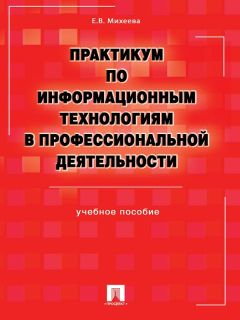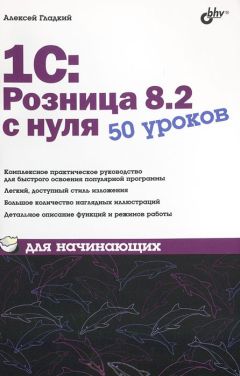Алексей Гладкий - 1С: Управление торговлей 8.2. Руководство пользователя

Все авторские права соблюдены. Напишите нам, если Вы не согласны.
Описание книги "1С: Управление торговлей 8.2. Руководство пользователя"
Описание и краткое содержание "1С: Управление торговлей 8.2. Руководство пользователя" читать бесплатно онлайн.
С помощью этой книги вы изучите последнюю версию популярной программы для автоматизации деятельности торгового предприятия – «1С: Управление торговлей 8.2». В издании содержится большое количество практических примеров, иллюстрирующих функциональные возможности программы, что значительно упрощает и ускоряет обучение. Все примеры, рассмотренные в книге, могут применяться на предприятиях различной сферы деятельности.
Чтобы зарегистрировать в классификаторе новый банк, нажмите кнопку Создать или клавишу Insert. Новый банк будет помещен в выделенную группу. Впоследствии любой банк можно перенести в любую другую группу с помощью команды Переместить в группу, которая находится как в контекстном меню, так и в меню Все действия. Чтобы отредактировать параметры введенного ранее банка, дважды щелкните на нем кнопкой мыши. Окно ввода и редактирования информации о банке показано на рис. 5.11.
Рис. 5.11. Регистрация банка в классификаторе
Все параметры данного окна, за исключением поля Группа банков, заполняются одинаково – путем ввода требуемого значения с клавиатуры. В поле Наименование вводится название банка. Именно под этим названием данный банк впоследствии будет отображаться в списках программы. После этого в соответствующих полях укажите номер корреспондентского счета и БИК банка, название города и точный адрес, а также контактные телефоны. Телефонных номеров можно ввести несколько, разделяя их запятой.
Если вы хотите включить данный банк в состав какой-либо группы, нажмите в поле Группа банков кнопку выбора, затем в открывшемся окне выделите щелчком кнопкой мыши требуемую группу и нажмите кнопку Выбрать. Если же банк не планируется относить к какой-то группе, данный параметр следует оставить незаполненным.
Завершается регистрация банка в классификаторе нажатием в данном окне кнопки Записать и закрыть.
Классификатор стран мира
В классификаторе стран мира ведется перечень государств, из которых поступают импортные или куда отгружаются экспортные товарно-материальные ценности либо услуги, а также гражданами которых являются физические лица, внесенные в соответствующий справочник. Информация, которая находится в данном классификаторе, применяется в справочниках номенклатуры и физических лиц, а также в некоторых иных режимах работы.
Чтобы открыть классификатор стран мира, нужно на панели навигации раздела Нормативно-справочная информация щелкнуть на ссылке Страны мира. Окно классификатора показано на рис. 5.12.
Рис. 5.12. Классификатор стран мира
В данном окне представлен список введенных ранее стран. Для каждой позиции списка в соответствующих колонках отображается числовой идентификатор (код), краткое и полное наименование страны, а также коды альфа-2 и альфа-3.
Чтобы ввести в классификатор информацию о стране, нажмите на панели инструментов кнопку Создать. Чтобы просмотреть и отредактировать параметры введенной ранее страны, дважды щелкните на ней кнопкой мыши. Дальнейшие действия выполняются в окне ввода и редактирования, которое показано на рис. 5.13.
Рис. 5.13. Регистрация страны в классификаторе
В данном окне следует ввести краткое и полное наименование страны, а также ее числовой код, двузначный буквенный код альфа-2 и трехзначный буквенный код альфа-3 (коды вводятся в соответствии с Общероссийским классификатором стран мира), после чего нажать кнопку OK или Записать.
Ввод сведений о физических лицах
Одним из самых масштабных этапов подготовки программы к работе является ввод сведений о физических лицах. В соответствующем справочнике регистрируется информация как о сотрудниках предприятия, так и о других физических лицах (представителях партнеров, внештатных работниках и т. д.). Но прежде, чем приступить к заполнению данного справочника, рекомендуется ввести исходные данные в справочник документов, удостоверяющих личность, поскольку эти сведения могут потребоваться при вводе данных о физическом лице.
Формирование списка документов, удостоверяющих личность
В справочнике, заполнять который мы научимся в данном подразделе, хранятся сведения о документах, удостоверяющих личность физических лиц. У большинства граждан таким документом является общегражданский паспорт, однако удостоверять личность могут и другие документы: военный билет, водительское удостоверение, дипломатический паспорт, удостоверение беженца и др.
Чтобы открыть данный справочник, перейдите в раздел Нормативно-справочная информация и на панели навигации щелкните на ссылке Документы, удостоверяющие личность. В результате отобразится окно справочника, которое показано на рис. 5.14.
Программа поставляется с уже заполненным справочником документов, удостоверяющих личность. Причем они являются предопределенными, поэтому их удаление невозможно.
ПРИМЕЧАНИЕ
В программе «1С: Управление торговлей 8.2» предопределенными называются объекты, которые созданы в конфигураторе и предоставлены пользователю в готовом виде. Отличительной особенностью предопределенных объектов является то, что редактировать их пользователь может, а помечать на удаление (и, соответственно, удалять) – нет.
Однако вы можете добавлять в справочник новые позиции, если возникнет такая необходимость. Для этого нужно выполнить команду Все действия ➧ Создать, которая вызывается также нажатием клавиши Insert, или нажать кнопку создать на панели инструментов. В любом случае откроется окно, изображенное на рис. 5.15.
Как видно на рисунке, в данном окне имеется только один параметр – Наименование. В данном поле нужно ввести название документа и нажать кнопку Записать и закрыть. Дополнять и редактировать справочник документов, удостоверяющих личность, приходится нечасто, и большинству пользователей это не требуется, потому что данный справочник изначально включает в себя все документы, предусмотренные законодательством Российской Федерации.
Конец ознакомительного фрагмента.
Текст предоставлен ООО «ЛитРес».
Прочитайте эту книгу целиком, купив полную легальную версию на ЛитРес.
Безопасно оплатить книгу можно банковской картой Visa, MasterCard, Maestro, со счета мобильного телефона, с платежного терминала, в салоне МТС или Связной, через PayPal, WebMoney, Яндекс.Деньги, QIWI Кошелек, бонусными картами или другим удобным Вам способом.
Подписывайтесь на наши страницы в социальных сетях.
Будьте в курсе последних книжных новинок, комментируйте, обсуждайте. Мы ждём Вас!
Похожие книги на "1С: Управление торговлей 8.2. Руководство пользователя"
Книги похожие на "1С: Управление торговлей 8.2. Руководство пользователя" читать онлайн или скачать бесплатно полные версии.
Мы рекомендуем Вам зарегистрироваться либо войти на сайт под своим именем.
Отзывы о "Алексей Гладкий - 1С: Управление торговлей 8.2. Руководство пользователя"
Отзывы читателей о книге "1С: Управление торговлей 8.2. Руководство пользователя", комментарии и мнения людей о произведении.